由于工作學習的需要,很多朋友們經常使用的電腦不止是一臺,如果將一個電腦中收藏的書簽網頁一個一個的添加到其他電腦中,將是一個非常麻煩的事情,Firefox火狐書簽同步功能能方便的幫助我們異地同步書簽數據,下面為大家介紹firefox火狐書簽同步功能的使用方法(以最新的Firefox4為例):

Firefox 4正式版下載:點擊下載
火狐書簽同步功能使用方法:
1,點擊火狐瀏覽器左上端的firefox——選項——同步:
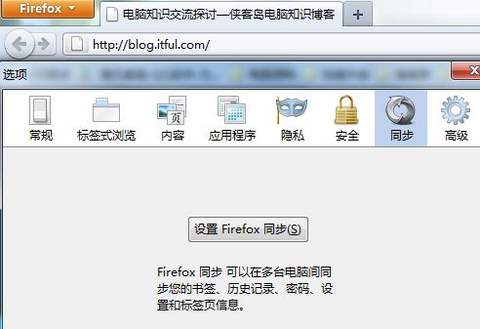
由Firefox的介紹可知,此同步功能不僅可以同步書簽,還可以同步歷史記錄,密碼,設置和標簽頁信息,能幫我們更方便的在其他計算機使用火狐瀏覽器!當然我們完全可以定制想同步的內容!
2,創建Firefox同步賬號:點擊設置Firefox同步,創建一個自己的火狐同步賬號,填寫郵箱密碼,同意協議,點擊下一步,隨后火狐會給你一個同步密鑰,請牢記此密鑰,以便以后在其他計算機同步火狐數據!(此時亦可以點擊左下角的“同步選項”來定制自己要同步的數據)記住密鑰后,點擊下一步,輸入驗證碼,即可完成firefox同步的安裝!
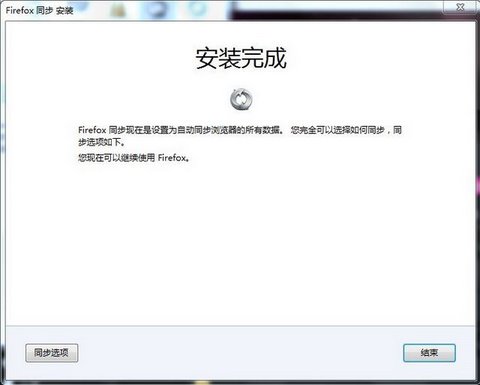
3,同步其他計算機
進入同步選項,選擇添加設備,輸入想要同步計算機火狐瀏覽器同步選項中提供的三段代碼,點擊下一步,即可完成同步!這時此臺計算機火狐瀏覽器的數據即可同步到其他計算機!此步驟適合于兩臺計算機距離較勁!
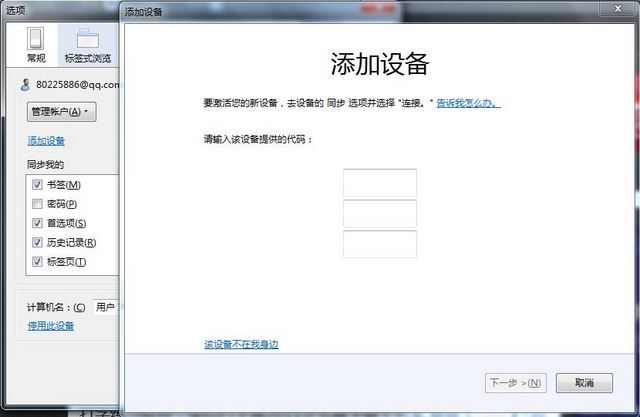
如果兩臺計算機距離很遠,則可通過同步密鑰進行同步,點擊此設備不在我身邊,將提供的同步密鑰輸入到其他計算機同步選項中(該設備不在我身邊),即可進行快速同步!
兩種同步方法,個人感覺使用同步密鑰同步數據最為方便,無論計算機在身邊亦或不在都可快速進行數據同步,可將密鑰保存在互聯網中某個只有自己能看到的地方(如郵箱的記事本),然后在使用其他計算機的火狐瀏覽器時進入同步選項輸入你火狐同步賬號用戶名和密碼,及同步密鑰,即可方便的進行同步!
新聞熱點
疑難解答